Windows-dagi tarmoq papkasini qanday ulash mumkin? Tarmoq jildini qanday ulash kerak
Ulangan har qanday papkalarni qidirish mahalliy tarmoq kompyuterlar juda qulay emas, "Tarmoq diskini" sifatida ulangan kataloglardan foydalanish juda oson. Mahalliy tarmoqdagi har bir yoki bir necha kamroq ishlatilgan papka uchun ushbu amaliyotni bir marta bajarish kifoya.
P & G maqolalarini "Tarmoq jildini qanday ulash mumkin" ga joylashtirishga yordam berish Winsxs papkasini qanday olib tashlash Fleshli diskda maxfiy fayllarni qanday ko'rish mumkin Yashirin papkalarni qanday topish mumkin
Yo'riqnoma
Masaüstündeki "Kompyuterim" yorliqni o'ng tugmasini bosing va paydo bo'lgan ochilgan menyuda "Map Network Drive" -ni tanlang. Xuddi shu narsa "Tarmoq qo'shnichilik" yorlig'i kontekst menyusida - siz uni ishlatishingiz mumkin. Agar bu yorliqlar ish stolida bo'lmasa, "Ishga tushirish" tugmachasini oching, undagi yozuvlarni toping va ularni o'ng tugmasini bosing. Agar biron sababga ko'ra u erda ham ko'rinmasa, Explorer-ni ishga tushirish uchun WIN + E tugmachasini bosing, menyusidagi "Xizmat" bo'limini oching va u erda "Map Network Drive" -ni bosing.
Ochilgan oynadagi "Disk" ochilgan ro'yxatidan tarmoq drayveri sifatida ulanadigan papkani tanlash uchun xatni tanlang.
Browse tugmasini bosing, ulanmoqchi bo'lgan tarmoq papkasini toping va Ochish tugmasini bosing. Siz kompyuterning nomini va kerakli katalogning yo'lini bilsangiz, manzilni klaviaturadan kiritishingiz mumkin.
Tarmoq jildini doimiy ravishda ishlatmoqchi bo'lsangiz, "Kirish paytida tiklash" qutisini belgilang. Bunday holda, kompyuterning har safar ochilganda, operatsion tizim papkani o'z ichiga oladi.
"Finish" tugmasini bosing.
Siz tarmoq papkasini boshqa tartibda ulashingiz mumkin. Buni amalga oshirish uchun, avval, Tarmoq qo'shnisi qismini oching - bu Windows Explorer belgilaridan foydalanib yoki Ishga tushirish tugmasidagi menyuda Tarmoq qo'shnisini tanlash orqali stoli mos keladigan yorliqni ikki marta bosish orqali amalga oshirilishi mumkin. Qanday qilib buni qilmasangiz, OS Explorer'dagi tarmoq muhitini ochadi.
Papkaga o'ting va o'ng tugmasini bosib, kontekst menyusida "Map Network Drive" bilan bir xil element bo'ladi. Ushbu elementni tanlang va yuqorida tavsiflangan komponent oynasi ochiladi. Unda "Papka" maydoni faol bo'lmaydi, chunki tizim sizga bosgan jildning manzilini aniqlaydi. To'rtinchi va beshinchi bosqichlarda tasvirlangan amallarni bajarish kerak.
Juda oddiyBoshqa yangiliklar:
Tarmoqli haydovchi - mahalliy tarmoqdagi boshqa kompyuterda joylashgan birgalikda jildni ishlatishni soddalashtirish uchun uning tizimidagi foydalanuvchi tomonidan yaratilgan virtual mantiqiy haydovchi. Bu asosiy maqsaddir, lekin tarmoq drayveri sifatida siz, masalan, ulanishga ulashingiz mumkin
Mahalliy tarmoqqa ulangan boshqa kompyuterda joylashgan jildga tez-tez kira olasizmi? Har safar kerakli jildning barcha qidirish yo'lini o'tkazmaslik uchun uni tarmoq drayveri sifatida ulashingiz mumkin. Buni Microsoft Windows yordamida qanday amalga oshirish mumkinligini ko'rib chiqing. P & G joylashtirish bo'yicha homiylik haqida Maqolalar
Mahalliy tarmoqdagi manbalarni almashish uchun Windows operatsion tizimida tarmoq papkalari yaratiladi. Jild keraksiz bo'lib qolsa, u o'chirilishi mumkin, ammo OS xavfsizlik siyosati tomonidan o'rnatilgan qoidalar qo'llaniladi. Shuning uchun, tarmoq foydalanuvchilari uchun o'chirish ostida
Mahalliy tarmoqdagi boshqa kompyuterlarda joylashgan fayllar, papkalar va drayverlarga kirishni soddalashtirish uchun ularning nomlari va harflari va ularga "tarmoq drayverini" statusi berilishi mumkin. Natijada bunday tarmoq resurslari Windows Explorer-dagi mahalliy drayvlaringizdan ozgina farq qiladi. Biroq, o'zgarganda
Windows operatsion tizimlarida yashirin papkalar mavjud. Ish stolida yaratilgan barcha papkalar sukut bo'yicha ko'rinadi. Ko'pincha shaxsiy ma'lumotni himoya qilish va ish stolida jildni yashirish kerak bo'lgan vaziyat mavjud. Buni amalga oshirish uchun Windows-ning papka ko'rinishini o'chirish imkoniyati mavjud.
Windows XP operatsion tizimi tarmoq foydalanuvchilarining alohida kompyuterda saqlangan papkalarga va drayverlarga umumiy kirishni tashkil qilish imkonini beradi. Bunday holda, tizimning interfeysidan foydalanib yoki kirish orqali amalga oshiriladi buyruq satri. Tarmoqni yaratish va o'chirishning bir necha yo'li mavjud
Windows operatsion tizimida Network Neighborhood oynasi ulangan printerlar, kompyuterlar va boshqa tarmoq resurslari uchun yorliqlarni o'z ichiga oladi. Ushbu oynani ochishingiz mumkin har xil yo'llar bilan. P & G maqolalarini "Tarmoq muhitiga qanday kiritish mumkin" ga joylashtirish orqali homiylik qilish. "Mening kompyuterim" yorlig'ini qanday tiklash mumkin
Internetga ulangan USB-disk bilan ishlayman. Buni avtomatik ravishda My Computer yoki Explorer-da muntazam mantiqiy drayv sifatida ulangan qilib sozlashingiz mumkin? Shunday qilib, Internet markazining nomi yoki IP-manzilini har safar kiritishingiz shart emas va odatiy tarzda ishlashingiz mumkin.
1. Birinchidan, maqoladagi ko'rsatmalarga muvofiq USB drayverini Keenetic Internet markaziga ulashning dastlabki sozlamasini bajarishingiz kerak (ya'ni, siz plagin haydovchiga ruxsat berishingiz kerak)
2. Menyuda tarmoq drayverini paydo bo'lishi uchun Mening kompyuterimoperatsion funksiyasidan foydalanishingiz kerak windows tizimlari - Tarmoq uskunasini ulash ...(Ushbu maqolada, Windows 10-dagi tarmoq drayviga ulanishning misoli keltirilgan).
Yugurish Explorer. Belgini o'ng tugmasini bosing. Ushbu kompyuter kontekst menyusi bandini tanlang Tarmoq uskunasini ulang.
3. Ochilgan oynada Tarmoq uskunasini ulang Ulanish uchun drayv harfini va tarmoq papkasida to'liq yo'lni ko'rsatish kerak.
Tarmoq papkasida to'liq yo'lni olish uchun siz Explorer-ga o'tishingiz va yo'lni manzil satridan ko'chirishingiz kerak (misolimizda, 192.168.1.1 - Internet-markazning IP-manzili sukut).
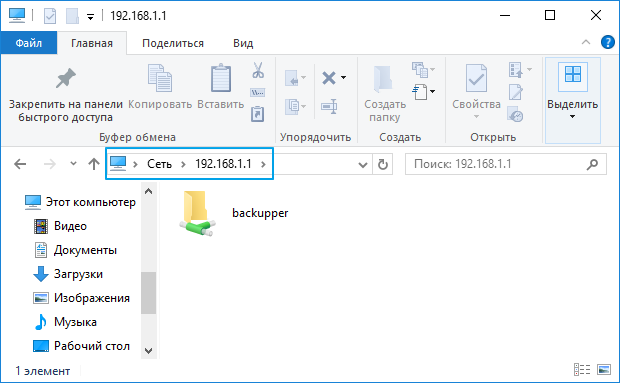
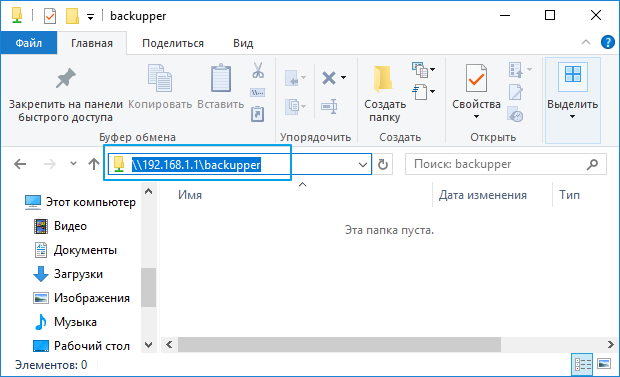
Ushbu yo'l oynaga o'rnatilishi kerak Tarmoq uskunasini ulang dalada Folder.
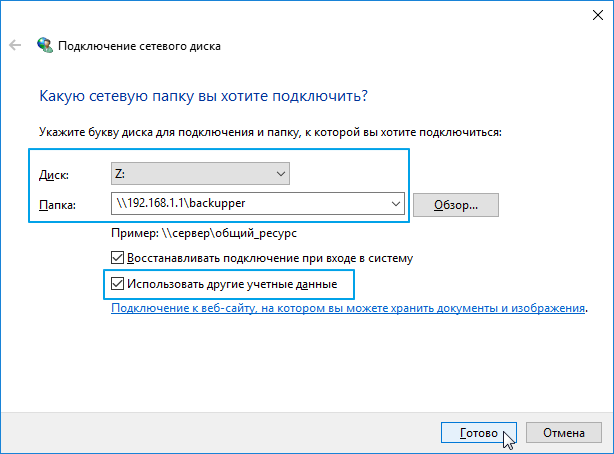
Bu juda muhim! Qutini belgilang Boshqa hisob ma'lumotlari foydalaningAks holda, tizim tarmoq drayviga faqat Windows-ga kirayotganingizda ishlatiladigan hisob bilan ulanishga harakat qiladi.
Qutini belgilang Kirish paytida qayta tiklash, siz kiritgan tarmoq drayverini avtomatik ravishda ulashni istasangiz, har kirganingizda operatsion tizimi (bu faqat USB drayveri Internet markaziga doimiy ravishda ulangan bo'lsa) mumkin bo'ladi.
4. Ma'lumot kiritilgandan so'ng tugmani bosish Bajarildi tizim Internet-markaz diskiga kirish uchun foydalanuvchi nomi va parol so'raladi. Bu vakolatli xizmatga ega bo'lgan har qanday Internet-markaz hisobi bo'lishi mumkin. sifs va ko'rsatilgan parolni kiriting. Keenetic Internet Markaziga ulangan USB haydovchiga kirish huquqlarini o'rnatish to'g'risidagi ma'lumotni maqoladan topishingiz mumkin.
Diqqat! Windows siz tarmoq drayverini parolsiz hisoblarga ulashga ruxsat bermaydi. Siz avtorizasisiz yoki login va parol bilan hisobdan foydalanishingiz mumkin.
Bizning misolimizda tizimdan foydalanamiz hisob qaydnomasi admin parol bilan o'rnatiladi.
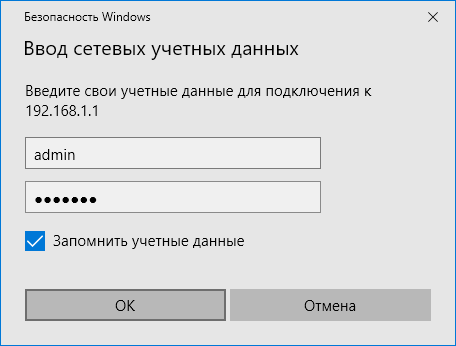
Qutini belgilang Hisob ma'lumotlarini eslab ko'ringhar safar foydalanuvchi nomingiz va parolingizni kiritmaysiz.
5. tugmasini bosgandan so'ng OK Tarmoq qurilmasi Windows-ga qo'shiladi va disklar ro'yxatida paydo bo'ladi.
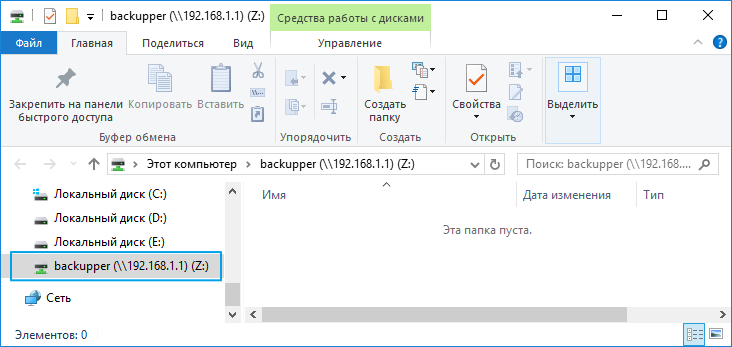
Agar uyingizda mahalliy tarmoqni o'rnatgan bo'lsangiz (agar Wi-Fi mavjud bo'lsa, u sukut bo'yicha mavjud) va umumiy kataloglar yaratilgan bo'lsa, keyingi bosqichga o'tishingiz mumkin - tarmoq drayverini sozlash. Tarmoqdagi boshqa kompyuterlardan foydalanuvchilar uchun ochiq bo'lgan xotira hajmini oshirish yoki umumiy papkani yaratish uchun tarmoq drayverini qanday o'rnatishni ko'rib chiqaylik.
Tizimni oldindan tayyorlash
Tarmoq qurilmasini yaratishdan oldin, almashish sozlamalarini tekshirishingiz kerak.
Kompyuteringizda tarmoq kartasiga ulangan bo'lishi va mahalliy tarmoq tuzilgan bo'lishi kerak.
"Tarmoqni boshqarish markazi" ni oching va chapdagi menyuda "almashish sozlamalarini o'zgartirish" tugmasini bosing.
Ekran rasmida ko'rsatilganidek, kashfiyot va almashishni yoqish. "O'zgarishlarni saqlash" tugmasini bosing. 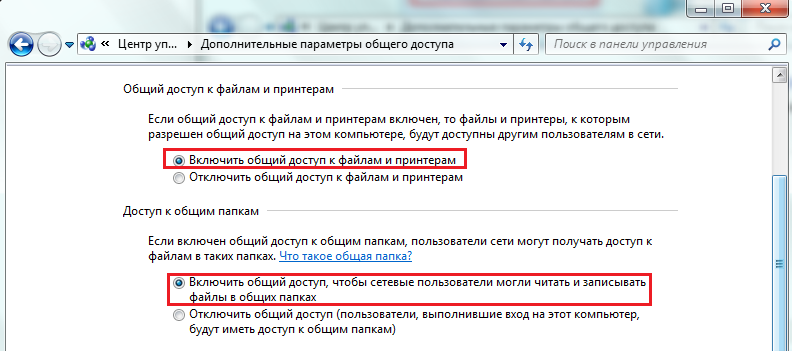
Bunga qo'shimcha ravishda, siz jamoat katalogini yaratish orqali katalog yaratishingiz kerak. Buning uchun:
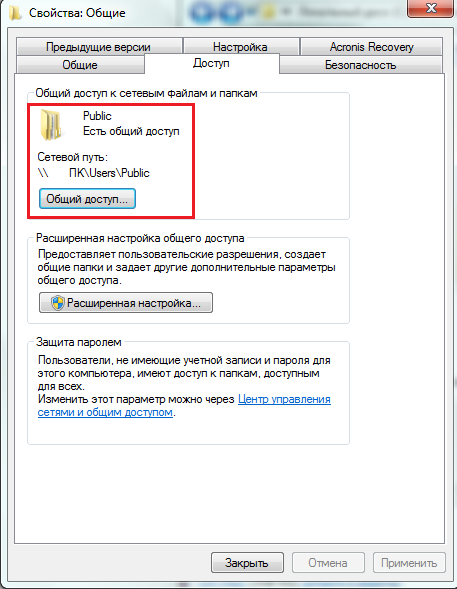
Barcha o'zgarishlarni saqlaganingizdan so'ng, jild ommaviylashadi. Endi siz tarmoq drayveri yaratishingiz mumkin.
Ulanish
Diqqat! Tarmoq uskunasini ulash uchun administrator huquqlariga ega bo'lishingiz kerak.
Hamma uchun windows versiyalari Ushbu koida deyarli bir xil, shuning uchun quyidagi ko'rsatmalar universaldir. "Mening kompyuterim" ni oching va yuqori menyudan "Connect" tugmasini bosing. 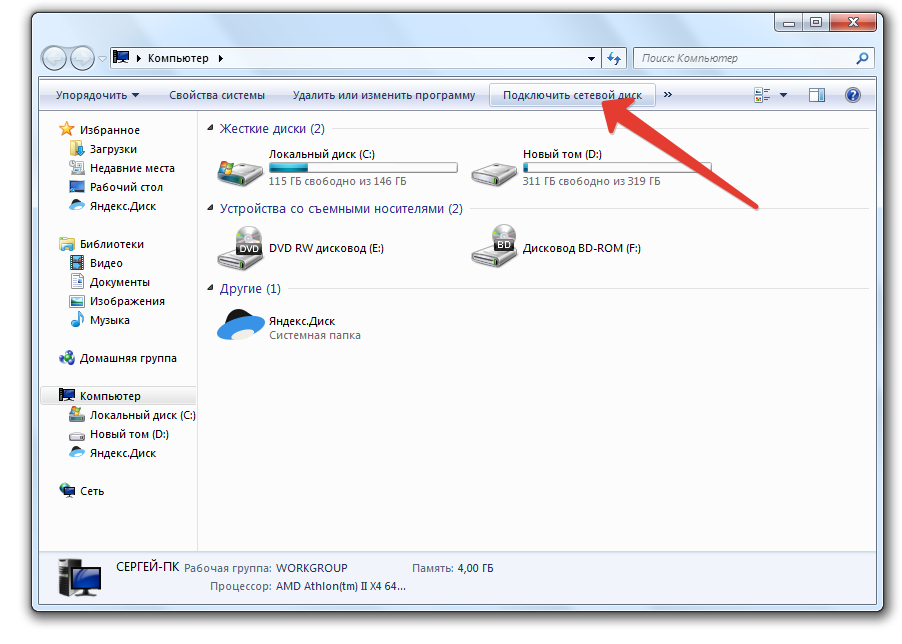 Ekranda paydo bo`ladigan diskning harfini va ulanmoqchi bo`lgan katalogni ko`rsatishingiz kerak bo`ladigan oyna paydo bo`ladi.
Ekranda paydo bo`ladigan diskning harfini va ulanmoqchi bo`lgan katalogni ko`rsatishingiz kerak bo`ladigan oyna paydo bo`ladi.
Diqqat! Jismoniy axborot vositalari bilan yuzaga keladigan nizolarni bartaraf qilish uchun lotin alifbosining oxiridan harflarni tanlashga harakat qiling.
Jildning manzilini uning joylashgan kompyuteridagi xususiyatlaridan qayta yozish kerak. 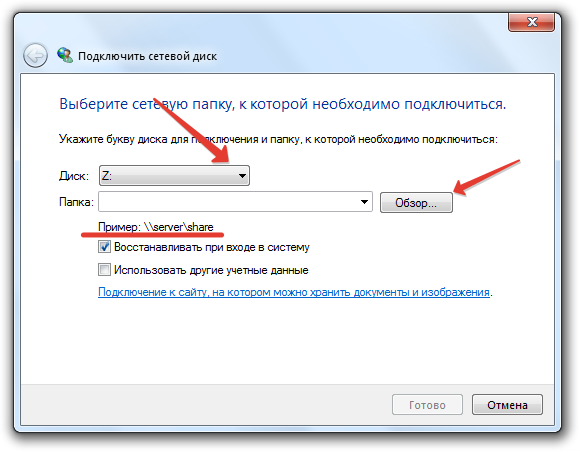 Manzil quyidagi shaklga ega bo'lishi kerak: \\\\ computer name \\ path \\ name. Bundan tashqari, Browse tugmasini bosishingiz va kerakli katalogni boshqa kompyuterda qo'lda tanlashingiz mumkin.
Manzil quyidagi shaklga ega bo'lishi kerak: \\\\ computer name \\ path \\ name. Bundan tashqari, Browse tugmasini bosishingiz va kerakli katalogni boshqa kompyuterda qo'lda tanlashingiz mumkin.
Shu bilan birga, katalog "birgalikda" bo'lishi kerak, ya'ni jamoat oldida ishlash uchun oldindan tayyorlanishi kerak.
Mahalliy tarmoqdan parol kiritishingiz kerak bo'lishi mumkin (uy guruhi). Uni ko'rish uchun "Boshqaruv paneli" ga o'ting, "Tarmoq va Internet" yorlig'ini tanlang va keyin "Uy guruhi" bo'limini tanlang. Quyidagi "Parolni ko'rsatish yoki chop etish" havolasini bosing. 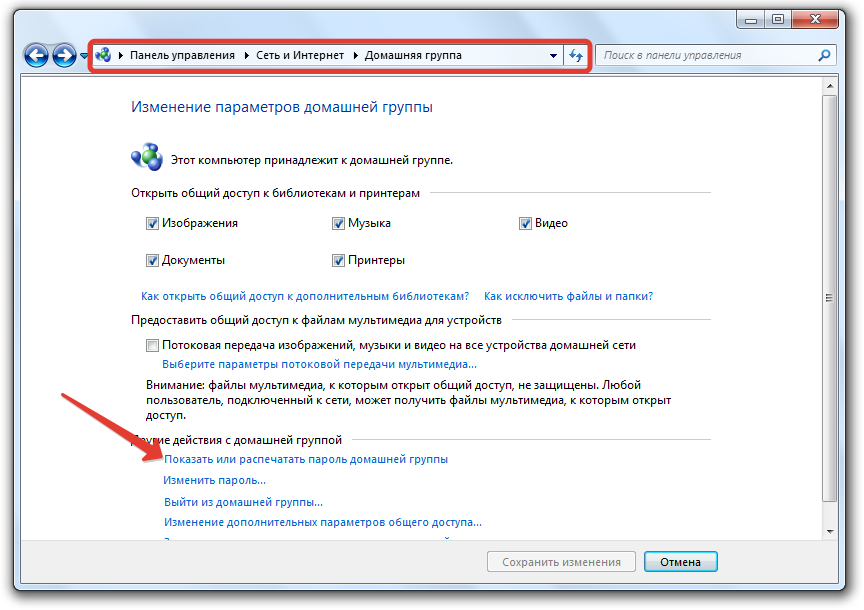 Ekranda sizning uyingizdagi guruhga kirish kodi ko'rsatiladigan oyna paydo bo'ladi.
Ekranda sizning uyingizdagi guruhga kirish kodi ko'rsatiladigan oyna paydo bo'ladi. 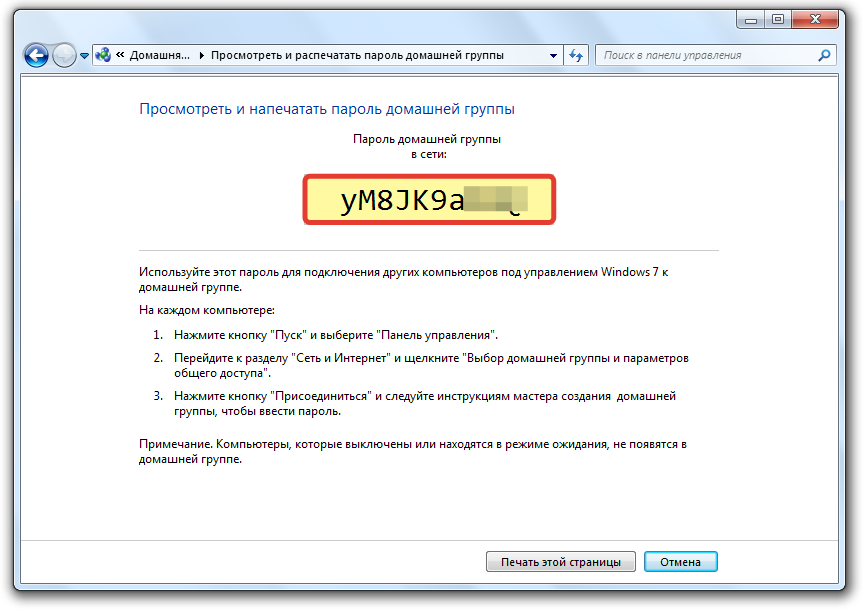 Uni maxsus maydonda yozing va "Finish" tugmasini bosing. Shundan so'ng, unga tayinlagan xatni "Mening kompyuterim" bo'limida ko'rishingiz kerak bo'lgan yaratilgan tarmoq qurilmasi. Tarmoqdagi noutbukni shaxsiy kompyuterga yoki shaxsiy kompyuterga qanday ulash haqida savollar bilan o'zingizni bezovta qilmasdan tarmoqdagi birgalikdagi papkadan foydalanishingiz mumkin.
Uni maxsus maydonda yozing va "Finish" tugmasini bosing. Shundan so'ng, unga tayinlagan xatni "Mening kompyuterim" bo'limida ko'rishingiz kerak bo'lgan yaratilgan tarmoq qurilmasi. Tarmoqdagi noutbukni shaxsiy kompyuterga yoki shaxsiy kompyuterga qanday ulash haqida savollar bilan o'zingizni bezovta qilmasdan tarmoqdagi birgalikdagi papkadan foydalanishingiz mumkin.
